电脑安装压缩包怎么安装 电脑上如何解压缩包安装软件
更新时间:2023-06-12 16:46:59作者:jiang
电脑安装压缩包怎么安装,电脑在使用过程中,经常需要下载和安装各种软件。有些软件可能会以压缩包的形式进行下载,需要进行解压后再进行安装。这时候许多人会遇到一些困惑:如何正确地安装压缩包?如何解压缩包并进行软件安装?本文将为您详细介绍电脑安装压缩包和解压缩包的方法,帮您轻松完成软件安装。
电脑上如何解压缩包安装软件
操作方法:
1.找到需要安装的压缩包软件,双击打开。

2.在打开的压缩包后,点击上方的“解压到”。
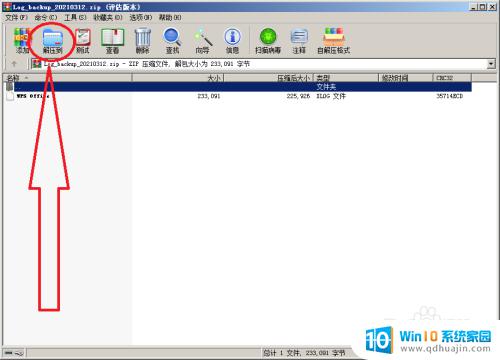
3.在弹出窗口中,选择安装保存的位置。然后点击“确定”。
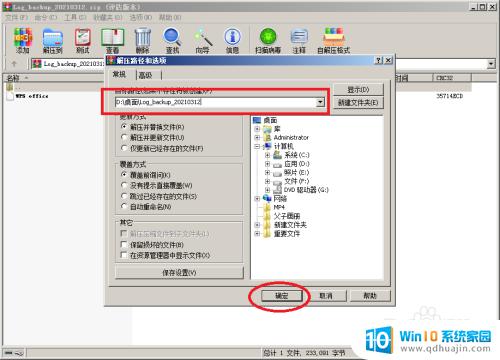
4.等待解压完成,这个过程的时间根据需要解压文件大小而定。

5.解压完成,软件就安装完成了。
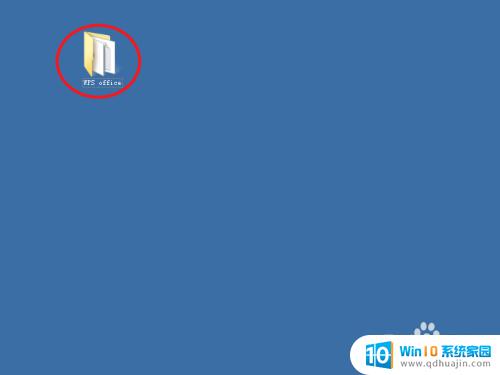
无论是在Windows系统还是Mac系统中,安装压缩包都是十分简单的。只需双击压缩包即可自动解压并打开安装程序。如果您需要安装的软件是压缩包格式,也只需解压缩包,运行安装程序即可。在使用过程中若遇到问题,可随时寻求帮助,确保顺利完成安装。





